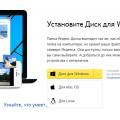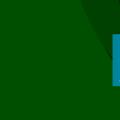Здравствуйте. В этой статье мы рассмотри с вами, как узнать свой пароль вай фай, как называется точка wi-fi. Итак, пароль или название своей сети вай фай теряются по таким причинам:
- Сбились настройки
- Испортился модем
- Нужно подключить новое устройство
В общем, что-то произошло и теперь нужно ввести пароль, а вы не помните его. Для начала разберём ситуацию, когда у вас всё было хорошо настроено, вай фай работал хорошо, но теперь перестал. Сначала нужно знать название свой точки доступа wi-fi. Это просто название, которое вы придумываете сами в момент, когда выполняется создание точки wi-fi мастером или вами.

Если не помните его, то просмотрите доступные сейчас сети и если их немного, то попытайтесь вспомнить. Плюс, если у вас модем дома, то проверьте, горит ли индикатор над строкой wlan. Если не горит, значит, сбились настройки модема и точка доступа отключена. Чтобы её включить нужно будет зайти на модем и произвести настройки заново.
Далее пароль. Обычно телефоны, ноутбуки и другие устройства один подключаются вручную к вай фай, а потом уже делают это автоматически. Но, поскольку сейчас самостоятельно не подключаются, значит, нужно будет заново ввести пароль. Если он стандартный, то обычно это 12345678. Также часто стандартный пароль пишется на модеме снизу.
Также не лишним будет ознакомиться с заметкой .
Если вы его забыли и никак уже не можете вспомнить, то придётся его или посмотреть, зайдя на модем, или поменять.
Вывод из вышесказанного – если никак не получается вспомнить название свой вай фай сети или пароль, то стоит заново перенастроить модем. Для этого нужно посмотреть его модель и поискать в интернете его настройки.

Другая ситуация, когда у вас просто есть модем и вы хотели узнать есть ли у него wi-fi и какой у него пароль. Для этого желательно набрать его точную модель в интернете и прочитать правильные технические характеристики. По ним можно узнать предусмотрена ли в нём такая функция.
Потом стоит взять свой модем и осмотреть его. Обычно, если он поддерживает вай фай, то на нём должна быть надпись wlan или wi-fi. После того, как убедились, что он присутствует можно его настроить. Можете, конечно, и сами попробовать, но зачастую без мастера не обойтись. Поэтому можете позвонить в наш сервис и вызвать недорого на дом мастера.
Ведь модемов много и настроек их предостаточно. И все очень сложно описать, причём иногда бывает, что у конкретного пользователя будет необычная ситуация в которой придётся действовать нестандартно.
Помимо того, что опытный мастер произведёт правильную настройку, он ещё расскажет о дополнительных мерах и правилах работы. То есть вы получите бесплатно полную консультацию по любому интересующему вас вопросу.
Так, что если вы столкнулись с вопросом, как узнать свой пароль вай фай смело обращайтесь в наш сервис и наши квалифицированные работники вам помогут!
ByFly – популярный белорусский провайдер, предоставляющий своим пользователям для домашнего интернета. Одним важнейшим инструментом, позволяющим защитить вашу беспроводную сеть от незваных гостей, является, конечно, пароль. Именно потому сегодня пойдет речь о том, каким образом производится смена Wi-Fi пароля на модеме ByFly.
Процедура смены пароля от беспроводной сети ByFly будет выглядеть следующим образом:
1. Для начала, независимо от используемого роутера, вам понадобится перейти в интерфейс ByFly. Для этого выполните запуск на своем компьютере любого веб-обозревателя и пропишите в адресной строке следующий адрес:
192.168.1.1

2. Когда вы нажмете клавишу Enter, на вашем экране отобразится окно авторизации, в котором требуется указать логин и пароль для входа в настройки роутера. Если вы прежде не меняли логин и пароль, то, скорее всего, они остались стандартными, т.е. и в графу логина, и в графу пароля вписывается admin.
3. Выполнив успешный вход в интерфейс роутера, дальнейшие действия будут отличаться в зависимости от модели используемого вами роутера.
Смена пароля для роутера Промсвязь М200А
В верхней области окна перейдите ко вкладке «Interface Setup» , а чуть ниже перейдите к разделу «Wireless» .
Откроется окно настройки сети Wi-Fi, где в графе «SSID» вы сможете изменить наименование своей беспроводной сети, а в графе «Pre-Shared Key» осуществляется ввод нового пароля.
Как только вся необходимая информация будет изменена, нажмите кнопку «Save» для принятия изменений.

Смена пароля для роутера Промсвязь ZXV10 H208L
Откройте в левой области окна раздел «WLAN» , а затем в той же области перейдите к подразделу «Security» .
В верхней области окна перейдите ко вкладке «Network». В открывшемся окне в графе «WPA Passphrase» вам понадобится ввести новый пароль, длительность которого должна составлять не менее 8 символов.
Как только вы закончите со вводом пароля, нажмите кнопку «Submit» для принятия изменений.

Смена пароля для роутера Huawei HG532E
Войдя в настройки роутера, откройте в левой области окна раздел «Basic» , а затем перейдите к подразделу «WLAN» .
В графе «SSID» , при необходимости, измените наименование своей беспроводной сети, чуть ниже также около графы «SSID» поставьте галочку (если она отсутствует), а в графу «WPA pre-shared key» введите новый пароль.
Когда новый пароль будет установлен, нажмите кнопку «Submit» для сохранения новых изменений.

Закончив изменение пароля, вы можете закрыть окно настроек роутера. Не забывайте, что после смены пароля каждое устройство, использующее сеть Wi-Fi, указав уже новый пароль.
Без модема жизнь скудна и бесцветна. Чтобы перенести ноутбук на кухню и воспользоваться Интернетом придется тянуть провода через все помещение. О беспроводном подключении к wifi на планшете или смартфоне – и говорить нечего. Поэтому bluetooth стал в нашем доме такой же необходимостью, как, например, холодильник. Приобретая и настраивая модем, мы нередко забываем о безопасности нашей домашней сетки. А иногда и вовсе не знаем, как поменять пароль на wifi byfly. Между прочим, совершенно напрасно. И тому есть серьезные причины:
- Во-первых, незащищенный или защищенный плохим паролем wifi становится легкой добычей похитителей трафика. У кого есть желание, чтобы его byfly использовался посторонними лицами? Трафик не резиновый и сколько вы его отдадите, столько же его от вас и отнимется. Вспомните Ломоносова. Что бы этого не случилось, приобретая byfly в компании «Промсвязь» — тут же смените пароль на устройстве. И храните так, чтобы посторонние не смогли его узнать.
- Во-вторых, злоумышленники могут посмотреть на вас самих, как на потенциального ответчика по делу о своих махинациях. Как вы думаете, к кому первому придут «органы» если из вашей сети будет совершено преступление?
Словом, оснований посмотреть на вещи серьезно и поменять пароль на wifi – предостаточно.
Меняем настройки
Изменить пароль wifi на нашем устройстве несложно. Делается это так:

Хотите узнать, как поменять пароль на wifi для вашей конкретной «машинки»? Читайте дальше.
Работаем с конкретными моделями
Рассмотрим три наиболее популярных моделей:
- Модель «M200а».
Для ее настройки входим в раздел «Interface Setup» и выбираем закладку «Wireless». Прямо тут можно поменять персональные данные авторизации.
- Модель «Huawei HG532e».
- Модель «Zxhn h208n».
Заходим в раздел с названием «Network». Выбираем меню «WLAN» и подменю «Security». Меняем настройки.
 Как видим все просто и не содержит никаких особых премудростей.
Как видим все просто и не содержит никаких особых премудростей.
Настройка wi-fi на byfly.
На данный момент технические устройства являются не роскошью, а необходимыми для работы средствами. И нередко в одном доме кроме стационарного компьютера можно узреть ноутбук, планшет, нетбук и т. д. Непременно, для всех их желателен доступ к вебу. Тянуть кабель от модема не очень комфортно, а нередко нет способности. Потому еще прибыльнее использовать ADSL-модем с wi-fi (роутер). Модем, применяемый в режиме роутера, даст возможность подключить к сети сходу несколько устройств без дополнительных опций.
Как поменять пароль на Wi-Fi ByFly
В сегодняшнее время повсеместного развития интернет-технологий забота о безопасности собственного подключения.
Достоинства использования wi-fi.
Перед тем, как настроить Wi-Fi, давайте разглядим достоинства, которые мы получим, используя этот эталон модема. Wireless Fidelity позволяет организовывать беспроводные сети, работающие в широкополосном спектре связи. Плюсы модемов с Wi-Fi:
Более малый уровень излучения, чем при использовании 3-G модемов; Сопоставимость фактически со всеми современными устройствами; Высочайшая мобильность юзера, независимость от расположения модема и т. д.
Мы получаем возможность сделать беспроводную домашнюю сеть всего только с одним модемом. Подключив Wi-Fi роутер вы можете иметь беспрепятственный доступ к сети в хоть какой точке в радиусе, в каком действует устройство. Вы можете обмениваться файлами и путешествовать по вебу, не прибегая к проводам либо кабелям.
Настройка модема.
Для того чтоб настроить wi-fi на byfly пригодится модем, который будет употребляться в качестве роутера, компьютер, ноутбук и сетевой кабель. Последний обычно идет в комплекте с модемом. Разглядим опции на одной из самых фаворитных моделей Промсвязь М-200А. Как настроить еще такую пользующуюся популярностью модель роутера, как Asus RT-G32 вы узнаете здесь. Только не забудьте, что для вас нужно быть абонентом Белтелеком, который предлагает услугу Веб от ByFly.
Для начала кабель подключаем к стационарному компу с одной стороны и порту модема с другой. Делаем это с выключенными устройствами. После того как они будут соединены меж собой, включаем компьютер и ждем, пока он загрузится. Дальше нажимаем на модеме кнопку включения модема и ждем, пока произойдет инициализация роутера. Если на компьютере установлен старенькый антивирус, который не обновляется, то он может перекрыть доступ к вебу. Потому нужно или отключить его вполне, или установить новое программное обеспечение.
Сейчас открываем Google Хром либо другой браузер, который вы используете. В адресную строчку прописываем 192.168.1.1 и нажимаем на Ввод. Данное действие поможет нам попасть в веб-интерфейс модема. Если все изготовлено без ошибок, перед вами появится запрос на введение имени юзера и пароля. По дефлоту тут употребляется admin.
Последующий шаг – открытие вкладки Interface Setup, которая дозволит задать опции модема. Тут нас интересует пункт Internet. В нем изменяем опции в строках username и password, вводим сюда данные из контракта с провайдером. Параметр Default Route должен быть в положении YES. Если вы все сделали, жмите кнопку SAVE. Настройка модема для использования в качестве роутера на этом закончена. Дальше пригодится настроить Wi-Fi.
Для этого перебегаем на вкладку Wireless. Активируем тут параметр PerSSID Switch. Заглавие сети прописывается в строке SSID. Поля Encryption и Authentication Type отвечают за безопасность соединения. Строчка Pre-Shared Key просит введения пароля для подключения по Wi-Fi. Он должен состоять из цифр и латинских букв, размером более 8 знаков. Сохраняем все введенные характеристики нажатием SAVE.
Фактически, это и все, что пригодится сделать. Сейчас включаем ноутбук и пробуем подключиться к сети. Впервой пригодится ввести пароль. Потом это не будет нужно при установке и сохранении соответственных опций.
Похожие статьи:
Комментарий “ Настройка wi-fi на byfly ”
Здрасти, LG 32 LB 650 1-ое включение после покупки, подключал через беспроводной wi-fi, телек лицезреет модем, воспринимает пароль, но пишет нет соединения с вебом. Около значка DNS стоит крестик. Что посоветуете?
Короткое описание
Как поменять пароль на WiFi ByFly . Срочно нужен интернет, но забыли пароль от wi-fi. Мы расскажем как поменять пароль на wifi byfly на. Как сменить пароль на WiFi ByFly. Как поменять ключ безопасности Wi-Fi на роутере ByFly? Прежде всего необходимо зайти в. Как поставить или поменять пароль на Wi Fi роутере. Как поменять пароль на wifi byfly. Смена пароля вай фай на byfly, Это такие модели как zte. Как настроить Wi-Fi на модеме Промсвязь ZTE ZXHN H208N. Настройка Wi-Fi на модеме Промсвязь ZTE ZXHN H208N. (пароль для доступа к wifi Как изменить. Как поменять пароль на wifi на zte самостоятельно. Зачем изменять пароль от wifi соединения, основные ошибки при установке. Смените пароль в модеме Промсвязь для Wi-Fi. Настройка WiFi на модеме Промсвязь ZTE ZXHN H208N. Как настроить Главная / Настройка wifi на модеме Промсвязь zte zxhn h208n. Настройка WiFi на модеме Промсвязь ZTE ZXHN H108N. Инструкция по настройке wifi (вайфай) на модеме WiFi на модеме Промсвязь ZTE и пароль. Как поменять пароль на Wi-Fi ByFly. Как поменять пароль на Wi-Fi ByFly #ByFly #wifi.
Во первых проверьте выполнение всей технической части.
Нужно проверить , что проведены и подключены все кабели, а точнее правильно подключены. Услуга byfly должна быть активирована и пополнена , если денег не будет, то соответственно и интернета тоже.
Проверим соединение всех основных проводов:
- Модем должен быть включён в сеть.
- К нему должен идти телефонный кабель .
- От модема к системному блоку должен обязательно идти кабель, а рядом со входом должен гореть светодиод.
С проводами закончили. Иногда это может сэкономить кучу времени в дальнейшем.
Теперь уточним, есть ли соединение между ПК и модемом.
Чтобы это сделать нужно запустить браузер Internet Explorer, его можно найти в любой версии Windows. В Windows 10 он тоже имеется и находится через поиск или в классических приложениях.
Теперь следует попробовать зайти в настройки модема — для этого в верхнюю строку браузера вводится 192.168.1.1 или 192.168.0.1 .
Когда будут введены эти цифры вы попадете на страница входа. Это означает, что соединение с модемом установлено. Если будет написано, что страница не найдена, то наоборот – связи нет.
Настройка pppoe
Чтобы создать pppoe соединение делаем так:
- Открываем меню пуск .
- Заходим в панель управления .
- Дальше нам нужно в Центр управления сетями .
- Там клацаем «настройка нового подключения «.
- В окне, которое появится кликаем кнопку «далее «.
- Нажимаем создать новое подключение .
В строку, где нужно вводить имя пользователя, вводим номер договора byfly и добавить к этим цифрам @beltel.by , получится что-то типа [email protected] .
В строке пароль
вводится номер домашнего телефона
.
Теперь проверяем,
все ли сделано правильно. Внизу возле часов должен появится значок интернета. Нажимаем на него, а затем кнопку подключить
. После этого интернет включится.
Теперь можно лезть в браузер и спокойно лазить по интернет страницам.
Настройка WiFi
Заходим в панель управления роутера, как это делать уже говорилось, вводим в браузере сверху 192.168.1.1 , откроется страница входа, там в строках указываем admin и admin и попадаем в панель управления .
- В меню, которое сверху сначала заходим в Interface Setup , а затем в Wireless .
- Находим параметр PerSSID Switch и ставим ему значение Activated .
- Таким образом wifi активирован, осталось настроить сеть.
Там, где написано SSID вводится название будущей точки доступа. Значения Authentication Type и Encryption это настройки безопасности, их ставим как на скрине.
Pre-Shared Key
– это значение пароля будущей сети, это как минимум 8 знаков
из различных букв и цифр.
Осталось нажать SAVE и готово.
Как сменить пароль на WiFi
- Путем ввода в вверху браузера 192.168.1.1 или 192.168.0.1 мы попадаем в панель настроек модема.
- На появившейся странице указываем admin и admin и нас пустит в панель настроек модема.
- Там заходим в Interface Setup – Wireless .
- Нам нужен пункт Pre-Shared Key вписываем там нужный пароль.
- Нажимаем SAVE и готово.
Как пробросить порт

Если в uTorrent у вас загорелся индикатор зеленого цвета, как на скрине, то все хорошо. Порт открылся и по нему пошли данные.
Несколько замечаний связанных с настройкой модема:
- Если вами были выставлены все рекомендуемые настройки, но ничего не помогло, тогда сделайте reset (сброс всех настроек) вашего модема, и настройте все по новой.
- Сверьте или узнайте настройки вашей области VPI/VCI .